リンクバナーの設置方法を徹底解説

リンク バナーを設置することは、あなたのウェブページにとって非常に重要です。バナーは視覚的に目立ち、訪問者の注意を引きつけます。これにより、クリック率が向上し、短期間で収益を増やす可能性があります。さらに、バナーを通じて商品やサービスの認知度を効率的に高めることができます。バナーのデザインが良ければ、コンバージョン率も向上します。リンク バナーを正しく設置することで、あなたのサイトの価値を大きく引き上げることができるのです。
バナー画像の準備

一般的なバナーサイズの紹介
バナー画像を準備する際、まずは一般的なバナーサイズを知ることが重要です。これにより、あなたのウェブサイトに最適なサイズを選ぶことができます。以下は、よく使用されるバナーサイズの一例です。
- 250×250: 正方形のバナーで、パソコンやスマホのどちらでも見やすいサイズです。このサイズは、自由度が高く、300×300などに変更することも可能です。
- 300×250: レクタングル型のバナーで、多くの広告プラットフォームで推奨されています。
- 728×90: リーダーボード型のバナーで、主にウェブページの上部に配置されます。
これらのサイズは、Google広告やYahoo!広告などでよく使用されるため、あなたのバナー制作においても参考にすると良いでしょう。
適切な画像を用意する方法
次に、適切な画像を用意する方法について説明します。バナー画像は、視覚的に魅力的であることが求められます。以下の手順を参考にしてください。
-
高品質な画像を選ぶ: 画像の解像度が高いほど、バナーの見栄えが良くなります。無料の画像素材サイトや、自分で撮影した写真を活用しましょう。
-
ブランドに合ったデザインを選ぶ: あなたのブランドイメージに合ったデザインを選ぶことが重要です。色やフォント、スタイルがブランドと一致しているか確認してください。
-
テキストの配置に注意する: 画像にテキストを追加する場合、読みやすさを考慮しましょう。テキストが画像に埋もれないように、コントラストを調整することがポイントです。
これらのステップを踏むことで、効果的なバナー画像を用意することができます。バナー画像は、あなたのウェブサイトの第一印象を左右する重要な要素ですので、しっかりと準備しましょう。
画像のアップロードとURL取得
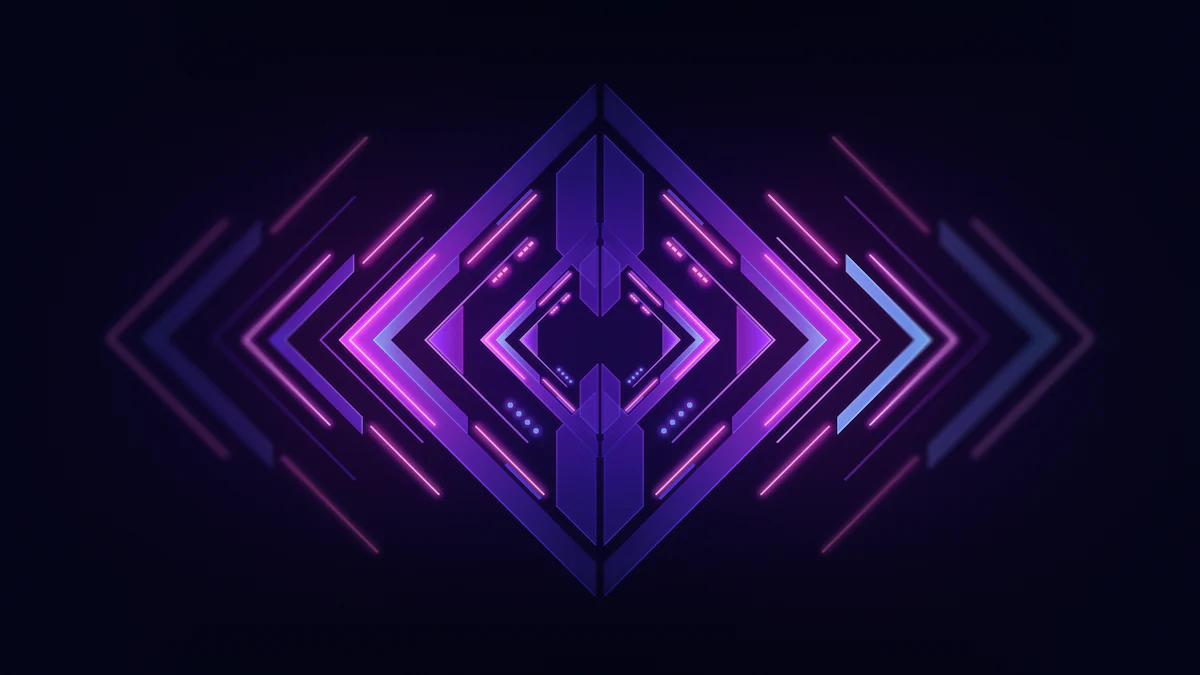
画像をウェブにアップロードする手順
画像をウェブにアップロードすることは、リンクバナーを設置するための重要なステップです。以下の手順に従って、簡単に画像をアップロードできます。
-
画像アップロードサービスを選ぶ: まず、画像をアップロードするためのサービスを選びます。おすすめのサービスとして、**imgbb**があります。このサービスは、アカウント登録なしで利用でき、ストレージ容量を気にせずに画像をアップロードできます。
-
画像を選択する: サービスのウェブサイトにアクセスし、アップロードしたい画像を選択します。通常、ドラッグアンドドロップで簡単に画像を選ぶことができます。
-
アップロードを開始する: 画像を選択したら、アップロードボタンをクリックして画像をウェブにアップロードします。アップロードが完了するまで待ちましょう。
-
画像の確認: アップロードが完了したら、画像が正しく表示されているか確認します。問題がある場合は、再度アップロードを試みてください。
画像URLの取得方法
画像をアップロードした後、次に必要なのは画像のURLを取得することです。このURLは、リンクバナーを設置する際に使用します。
-
画像のリンクを探す: アップロードが完了したページで、画像のリンクを探します。通常、画像の下に「リンクをコピー」や「URLを取得」といったオプションがあります。
-
URLをコピーする: 画像のリンクを見つけたら、そのURLをコピーします。このURLは、リンクバナーを設置する際にHTMLコード内で使用します。
-
URLの確認: コピーしたURLが正しいか確認します。ブラウザの新しいタブでURLを開き、画像が正しく表示されるかチェックしましょう。
これらの手順を踏むことで、画像のアップロードとURLの取得がスムーズに行えます。正しいURLを取得することは、リンクバナーを正しく機能させるために非常に重要です。
リンクタグの作成
HTMLタグを用いたリンク設定
リンクバナーを設置する際、HTMLタグを使用してリンクを設定します。これにより、訪問者がバナーをクリックしたときに指定したページへ移動させることができます。リンクを設定するための基本的なHTMLタグは以下の通りです。
<a href="[リンク先のURL](https://plaza.rakuten.co.jp/lemon610/diary/200902230000/)">リンクテキストまたは画像</a>
このタグの中に、リンク先のURLを指定します。リンクテキストの代わりに画像を使用する場合は、画像を表す<img>タグを<a>タグの間に挿入します。例えば、以下のように記述します。
<a href="リンク先のURL"><img src="バナー画像のURL" alt="バナー説明" /></a>
この方法を用いることで、画像をクリックすると指定したリンク先に移動することができます。テキストリンクも併用することで、クリック率をさらに向上させることが可能です。
リンク先の設定方法
リンク先の設定は、リンクバナーの効果を最大限に引き出すために重要です。以下の手順でリンク先を設定しましょう。
-
リンク先のURLを決定する: まず、訪問者を誘導したいページのURLを決定します。商品ページやキャンペーンページなど、目的に応じたページを選びましょう。
-
HTMLタグにURLを挿入する: 決定したURLを、先ほどの
<a href="リンク先のURL">の部分に挿入します。これにより、バナーをクリックした際に指定したページへ移動します。 -
リンクの動作を確認する: 設定が完了したら、実際にリンクが正しく動作するか確認します。ブラウザでページを開き、バナーをクリックしてリンク先に問題なく移動できるかチェックしましょう。
これらの手順を踏むことで、リンクバナーを効果的に設置し、訪問者を目的のページへスムーズに誘導することができます。リンクの設定は、バナーの効果を左右する重要な要素ですので、しっかりと確認しましょう。
プラットフォーム別の設置方法
リンク バナーを設置する際、使用するプラットフォームによって手順が異なります。ここでは、JIMDOとアメーバブログでの設置方法を詳しく解説します。
JIMDOでのリンクバナー設置手順
JIMDOを利用している場合、リンクバナーの設置は比較的簡単です。以下の手順に従ってください。
-
JIMDOにログイン: まず、JIMDOのアカウントにログインします。ダッシュボードにアクセスできる状態にしてください。
-
編集モードに入る: サイトの編集モードに入り、リンクバナーを設置したいページを選択します。
-
コンテンツブロックを追加: ページ内の適切な位置にコンテンツブロックを追加します。通常、画像ブロックを選択します。
-
画像をアップロード: 先ほど取得したバナー画像のURLを使用して、画像をアップロードします。画像が正しく表示されることを確認してください。
-
リンクを設定: 画像をクリックし、リンク設定オプションを選択します。リンク先のURLを入力し、設定を保存します。
これで、JIMDOでのリンクバナー設置が完了です。訪問者がバナーをクリックすると、指定したページに移動します。
アメーバブログでのリンクバナー設置手順
アメーバブログでリンクバナーを設置する場合、以下の手順を参考にしてください。
-
アメーバブログにログイン: まず、アメーバブログのアカウントにログインします。
-
サイドバーの編集: サイドバーにリンクバナーを表示させたい場合、プラグインの設定を行います。ダッシュボードから「プラグイン」→「フリープラグイン」を選択します。
-
HTMLコードを貼り付ける: フリープラグインの編集画面で、リンクバナーのHTMLコードを貼り付けます。以下のようなコードを使用します。
<a href="リンク先のURL"><img src="バナー画像のURL" alt="バナー説明" /></a> -
設定を保存: コードを貼り付けたら、設定を保存します。これで、サイドバーにリンクバナーが表示されます。
アメーバブログでは、簡単にリンクバナーを設置できます。訪問者がバナーをクリックすると、指定したリンク先に移動します。
注意点とベストプラクティス
サイズ設定の注意点
リンクバナーを設置する際、サイズ設定は非常に重要です。適切なサイズを選ぶことで、バナーがウェブページに自然に溶け込み、訪問者の目に留まりやすくなります。一般的なバナーサイズとしては、250×250や300×250、728×90などがあります。これらのサイズは、さまざまなデバイスでの表示に適しており、多くの広告プラットフォームで推奨されています。
バナーサイズを選ぶ際は、あなたのウェブサイトのデザインやレイアウトに合ったものを選ぶことが大切です。サイズが大きすぎると、ページの読み込み速度が遅くなる可能性があります。逆に、小さすぎると視覚的なインパクトが弱くなります。バナーは視覚的な印象を強く残すため、適切なサイズを選ぶことが成功の鍵です。
リンク先の確認と安全性
リンクバナーを設置する際、リンク先の確認と安全性も重要なポイントです。リンク先が正しく設定されていないと、訪問者が目的のページにたどり着けず、信頼を損なう可能性があります。リンク先のURLを設定した後は、必ず動作確認を行いましょう。ブラウザで実際にバナーをクリックし、リンク先に問題なく移動できるかを確認することが必要です。
また、リンク先の安全性も考慮する必要があります。訪問者が安心してリンクをクリックできるよう、信頼性のあるURLを使用しましょう。リンク先が安全であることを保証するために、SSL証明書を導入することも一つの方法です。これにより、訪問者の個人情報を保護し、信頼性を高めることができます。
バナーをうまく活用することで、商品やサービスの認知度を効率的に向上させることができます。視覚的な印象を強く残すバナーは、訪問者の注意を引きつけ、売上につながる可能性を秘めています。正しいサイズ設定とリンク先の確認を行うことで、リンクバナーの効果を最大限に引き出しましょう。
リンク バナーの設置は、あなたのウェブサイトにとって非常に重要です。この記事で紹介した手順を実践することで、訪問者の注意を引きつけ、クリック率を向上させることができます。リンク バナーを正しく設置することで、商品やサービスの認知度を高め、収益を増やす可能性があります。ぜひ、この記事を参考にして、リンク バナーを活用してください。さらなる情報を得るために、他のリソースも活用しましょう。

